
Заглавная страница Избранные статьи Случайная статья Познавательные статьи Новые добавления Обратная связь FAQ Написать работу КАТЕГОРИИ: ТОП 10 на сайте Приготовление дезинфицирующих растворов различной концентрацииТехника нижней прямой подачи мяча. Франко-прусская война (причины и последствия) Организация работы процедурного кабинета Смысловое и механическое запоминание, их место и роль в усвоении знаний Коммуникативные барьеры и пути их преодоления Обработка изделий медицинского назначения многократного применения Образцы текста публицистического стиля Четыре типа изменения баланса Задачи с ответами для Всероссийской олимпиады по праву 
Мы поможем в написании ваших работ! ЗНАЕТЕ ЛИ ВЫ?
Влияние общества на человека
Приготовление дезинфицирующих растворов различной концентрации Практические работы по географии для 6 класса Организация работы процедурного кабинета Изменения в неживой природе осенью Уборка процедурного кабинета Сольфеджио. Все правила по сольфеджио Балочные системы. Определение реакций опор и моментов защемления |
Использование диаграмм баз данныхСодержание книги
Похожие статьи вашей тематики
Поиск на нашем сайте
Диаграммы базы данных представляют собой графическое отображение схемы (целиком или частично) базы данных с таблицами и столбцами, а также связей между ними. Создадим диаграмму базы данных: 1. В контекстном меню папки «Диаграммы базы данных» выберите команду «Создать диаграмму базы данных». 2. В диалоговом окне «Добавление таблиц» выберите все таблицы и нажмите на кнопку «Добавить». 3. Добавив таблицы, щелкните на кнопке «Закрыть» и вы увидите созданную диаграмму базы данных (на рисунке представлен окончательный вид диаграммы: некоторые связи у вас могут отсутствовать).
Используя диаграмму базы данных ограничения внешнего ключа можно создавать значительно быстрее: лишь перетаскивая поля из одной таблицы в другую. В качестве примера создадим внешний ключ в таблице Customer по полю IdCity для связи с таблицей City: 1. Выделите в таблице City поле IdCity и, не отпуская кнопку мыши, перетащите его на поле IdCity таблицы Customer. 2. В диалоговых окнах «Таблицы и столбцы» и «Связь по внешнему ключу» примите настройки по умолчанию. 3. Сохраните диаграмму базы данных под именем ILM. 4. Расположите таблицы в канонической форме (главные таблицы выше подчиненных) в соответствии с вышеприведенным рисунком. Задание для самостоятельной работы: Аналогичным образом создайте связь между таблицами Product и OrdItem по полю IdProduct. Окончательный список связей между таблицами со всеми их характеристиками представлен в следующей таблице:
Задание для самостоятельной работы: После настройки всех ограничений можно наполнить таблицы данными. Для этого в контекстном меню таблицы выберите команду «Изменить первые 200 строк» и появившейся в рабочей области вкладке введите новые записи, заполняя все необходимые столбцы. В процессе внесения данных проверьте работоспособность всех созданных ранее ограничений: · Ограничений проверки: попробуйте ввести в поле Zip (почтовый индекс) таблицы Customer нечисловые значения, а в поля InStock таблицы Product и Qty, Price таблицы OrdItem - отрицательные.
· Значений по умолчанию: убедитесь, что при пропуске полей OrdDate и InStock таблиц Order и Product для них устанавливаются значения по умолчанию в виде текущей системной даты и нуля соответственно. · Ограничений первичного и уникального ключа: попробуйте ввести в таблицы записи с дублирующими значениями первичного или уникального ключа. · Ограничений внешнего ключа: попробуйте ввести несогласованные данные в связанные таблицы, например, заказ для несуществующего клиента или удалить запись из любой главной таблицы при наличии связанных записей в подчиненной при отсутствии правил каскадирования. · Правил каскадирования: убедитесь, что при удалении записи из таблицы Order все связанные записи из таблицы OrdItem удаляются автоматически.
Лабораторная работа №3: Основы Transact SQL: Простые (однотабличные) выборки данных SQL — это аббревиатура выражения Structured Query Language (язык структурированных запросов). SQL основывается на реляционной алгебре и специально разработан для взаимодействия с реляционными базами данных. SQL является, прежде всего, информационно-логическим языком, предназначенным для описания хранимых данных, их извлечения и модификации. SQL не является языком программирования. Вместе с тем конкретные реализации языка, как правило, включают различные процедурные расширения. Язык SQL представляет собой совокупность операторов, которые можно разделить на четыре группы: · DDL (Data Definition Language) - операторы определения данных · DML (Data Manipulation Language) - операторы манипуляции данными · DCL (Data Control Language) - операторы определения доступа к данным · TCL (Transaction Control Language) - операторы управления транзакциями SQL является стандартизированным языком. Стандартный SQL поддерживается комитетом стандартов ANSI (Американский национальный институт стандартов), и соответственно называется ANSI SQL. Многие разработчики СУБД расширили возможности SQL, введя в язык дополнительные операторы или инструкции. Эти расширения необходимы для выполнения дополнительных функций или для упрощения выполнения определенных операций. И хотя часто они очень полезны, эти расширения привязаны к определенной СУБД и редко поддерживаются более чем одним разработчиком. Все крупные СУБД и даже те, у которых есть собственные расширения, поддерживают ANSI SQL (в большей или меньшей степени). Отдельные же реализации носят собственные имена (PL-SQL, Transact-SQL и т.д.). Transact-SQL (T-SQL) – реализация языка SQL корпорации Microsoft, используемая, в частности, и в SQL Server.
Запросы на выборку данных (оператор SELECT) SELECT – наиболее часто используемый SQL оператор. Он предназначен для выборки информации из таблиц. Чтобы при помощи оператора SELECT извлечь данные из таблицы, нужно указать как минимум две вещи — что вы хотите выбрать и откуда. Выборка отдельных столбцов SELECT [Description] FROM Product В приведенном выше операторе используется оператор SELECT для выборки одного столбца под названием Description из таблицы Product. Искомое имя столбца указывается сразу после ключевого слова SELECT, а ключевое слово FROM указывает на имя таблицы, из которой выбираются данные. Для создания и тестирования данного запроса в Management Studio выполните следующие шаги: 1. В контекстном меню базы Sales выберите команду «Создать запрос» или щелкните соответствующую кнопку на панели инструментов 2. В открывшемся окне создания нового запроса введите представленные выше инструкции SQL. 3. Для запуска запроса на выполнение щелкните кнопку
4. Management Studio позволяет сохранять пакеты SQL. Это полезно для сохранения сложных запросов, которые будут повторно запускаться в будущем. Для этого щелкните кнопку Выборка нескольких столбцов Для выборки из таблицы нескольких столбцов используется тот же оператор SELECT. Отличие состоит в том, что после ключевого слова SELECT необходимо через запятую указать несколько имен столбцов. SELECT [Description], InStock FROM Product Выборка всех столбцов Помимо возможности осуществлять выборку определенных столбцов (одного или нескольких), при помощи оператора SELECT можно запросить все столбцы, не перечисляя каждый из них. Для этого вместо имен столбцов вставляется групповой символ “звездочка” (*). Это делается следующим образом. SELECT * FROM Product Сортировка данных В результате выполнения запроса на выборку данные выводятся в том порядке, в котором они находятся в таблице. Для точной сортировки выбранных при помощи оператора SELECT данных используется предложение ORDER BY. В этом предложении указывается имя одного или нескольких столбцов, по которым необходимо отсортировать результаты. Взгляните на следующий пример. SELECT IdProd, [Description], InStock FROM Product ORDER BY InStock Это выражение идентично предыдущему, за исключением предложения ORDER BY, которое указывает СУБД отсортировать данные по возрастанию значений столбца InStock.
|
||||||||||||||||||||||||||
|
Последнее изменение этой страницы: 2016-04-07; просмотров: 900; Нарушение авторского права страницы; Мы поможем в написании вашей работы! infopedia.su Все материалы представленные на сайте исключительно с целью ознакомления читателями и не преследуют коммерческих целей или нарушение авторских прав. Обратная связь - 3.134.111.63 (0.009 с.) |


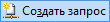 .
. на панели инструментов или нажмите клавишу F5. В нижней части экрана должны появиться результаты.
на панели инструментов или нажмите клавишу F5. В нижней части экрана должны появиться результаты.
 на панели инструментов. По умолчанию файлы запросов сохраняются с расширением.sql. В дальнейшем сохраненный запрос может быть открыт командой «Открыть файл».
на панели инструментов. По умолчанию файлы запросов сохраняются с расширением.sql. В дальнейшем сохраненный запрос может быть открыт командой «Открыть файл».


